 2022-11-17 14:45:47
2022-11-17 14:45:47

工作中,我们经常有需求将图片转成pdf文件。如果不懂如何使用pdf转换器,可以参考下面的步骤进行操作。pdf转换器是一款专门针对pdf格式转换的软件,支持各种格式的转换,包括jpeg、jpg、bmp、tiff、gif、图片等。pdf转换器的功能非常强大,可以帮助用户轻松实现pdf文件的转换。下面我们来看看图片如何变成pdf。

特点:操作简单且免费,但是容易导致图片失真。
具体操作方法:
1.打开空白Word文档,插入需要转成PDF的图片。
2.然后调整一下图片的位置和格式。
3.然后点击工具左上角“文件”,在弹出菜单栏选择“另存为”。
4.选择保存文件类型为PDF格式,点击保存,图片就会转换为PDF。
方法二:使用福昕pdf阅读器软件
1.在福昕阅读器中,点击工具栏上的“文件转换”。
2.在下拉菜单中,点击“将文件转换为pdf”。
3.在“打开”窗口中,选择图片,点击“打开”按钮。
4.转换成功后,点击左上角的“保存”图标。
5.在“另存为”窗口中,点击“保存”按钮。
步骤一:在福昕官网下载安装福昕阅读器,运行下载安装好后,打开进入福昕pdf阅读器的首页界面,点击【文件】按钮,然后选择【打开】选项,把需要添加目录的PDF文件在福昕阅读器中打开,也可以通过拖拽的方式直接把需要添加目录的PDF文件拖进软件中。
步骤二:需要添加目录的PDF文件全部上传完成后,点击左侧工具栏中的【添加、移除、管理书签】按钮,然后在下一级子菜单中单击这个有“加号”标志的按钮。
步骤三:此时就弹出一个目录了,单击更改名字即可,多重复两次步骤二和步骤三,就能添加多个目录了。
2.添加标注的方法:
步骤一:点击上方工具栏中的“标注工具”,按住鼠标左键拉出批注框,点击批注下的添加批注小图标,输入需要批注的文字就可以进行批注了。
步骤二:批注输入完成,鼠标滑过小图标时可以看见批注内容,还可以长按“标注工具”,根据需要更改批注样式。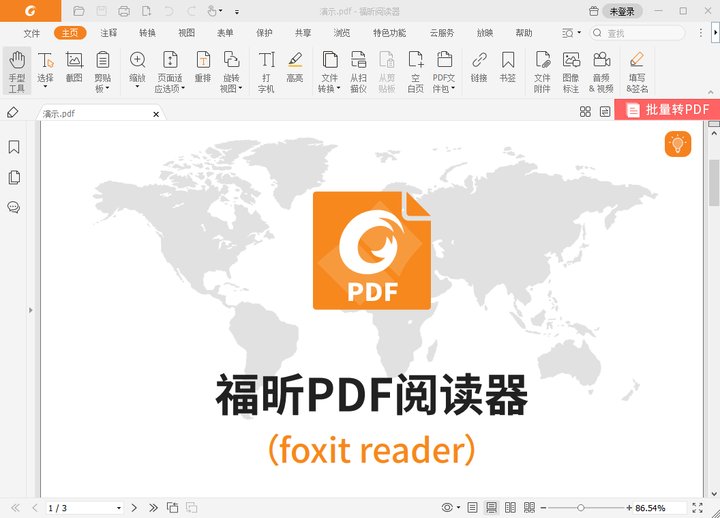
我们先进入编辑器,然后点击左上角的“打开”按钮,接着就会弹出一个选择文件窗口,你需要在这里选好要编辑的文件,然后点击“打开”即可。其实还有一个更简单的打开方式,那就是直接把文件拖拽到编辑器内。
二、修改文件
修改文件内容,可以说是最基础的编辑操作了。我们点击顶部菜单栏里的“工具”,再点击其中内容编辑中的“内容编辑工具”,然后根据自己想编辑的内容选择相应的编辑方式。选好之后,只需要用鼠标双击想修改的地方,就能进行编辑修改了。
三、拆分文件
有时候整理PDF文件篇幅过长,为了方便后面查阅,一般都会把一个文件拆分成多个文件。拆分PDF的方法也很简单,先点击编辑器顶部的“文档”,然后选择“拆分文档”,接着就会弹出一个窗口,你需要在这里选择拆分的页面、表单、文件保存方式及位置,最后点击“确定”按钮,就可以完成拆分了。
图片如何变成pdf?你学会了吗?赶紧动手试试吧!小伙伴们,快快行动起来吧!本文适合初学者阅读,也可作为广大电脑爱好者的参考书。

图片如何变成pdf
方法一:使用Word把图片另存为PDF特点:操作简单且免费,但是容易导致图片失真。
具体操作方法:
1.打开空白Word文档,插入需要转成PDF的图片。
2.然后调整一下图片的位置和格式。
3.然后点击工具左上角“文件”,在弹出菜单栏选择“另存为”。
4.选择保存文件类型为PDF格式,点击保存,图片就会转换为PDF。
方法二:使用福昕pdf阅读器软件
1.在福昕阅读器中,点击工具栏上的“文件转换”。
2.在下拉菜单中,点击“将文件转换为pdf”。
3.在“打开”窗口中,选择图片,点击“打开”按钮。
4.转换成功后,点击左上角的“保存”图标。
5.在“另存为”窗口中,点击“保存”按钮。

PDF如何添加目录和标注
1.添加目录的方法:步骤一:在福昕官网下载安装福昕阅读器,运行下载安装好后,打开进入福昕pdf阅读器的首页界面,点击【文件】按钮,然后选择【打开】选项,把需要添加目录的PDF文件在福昕阅读器中打开,也可以通过拖拽的方式直接把需要添加目录的PDF文件拖进软件中。
步骤二:需要添加目录的PDF文件全部上传完成后,点击左侧工具栏中的【添加、移除、管理书签】按钮,然后在下一级子菜单中单击这个有“加号”标志的按钮。
步骤三:此时就弹出一个目录了,单击更改名字即可,多重复两次步骤二和步骤三,就能添加多个目录了。
2.添加标注的方法:
步骤一:点击上方工具栏中的“标注工具”,按住鼠标左键拉出批注框,点击批注下的添加批注小图标,输入需要批注的文字就可以进行批注了。
步骤二:批注输入完成,鼠标滑过小图标时可以看见批注内容,还可以长按“标注工具”,根据需要更改批注样式。
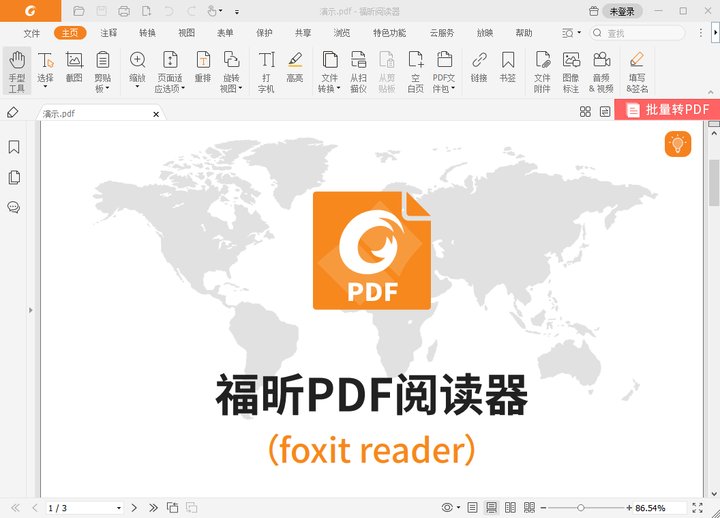
福昕阅读器使用技巧有哪些?
一、打开文件我们先进入编辑器,然后点击左上角的“打开”按钮,接着就会弹出一个选择文件窗口,你需要在这里选好要编辑的文件,然后点击“打开”即可。其实还有一个更简单的打开方式,那就是直接把文件拖拽到编辑器内。
二、修改文件
修改文件内容,可以说是最基础的编辑操作了。我们点击顶部菜单栏里的“工具”,再点击其中内容编辑中的“内容编辑工具”,然后根据自己想编辑的内容选择相应的编辑方式。选好之后,只需要用鼠标双击想修改的地方,就能进行编辑修改了。
三、拆分文件
有时候整理PDF文件篇幅过长,为了方便后面查阅,一般都会把一个文件拆分成多个文件。拆分PDF的方法也很简单,先点击编辑器顶部的“文档”,然后选择“拆分文档”,接着就会弹出一个窗口,你需要在这里选择拆分的页面、表单、文件保存方式及位置,最后点击“确定”按钮,就可以完成拆分了。
图片如何变成pdf?你学会了吗?赶紧动手试试吧!小伙伴们,快快行动起来吧!本文适合初学者阅读,也可作为广大电脑爱好者的参考书。

 免费下载
免费下载

